・Camblyにアプリはある?
・Camblyのアプリの使い方が知りたい!

この記事を書いている人
- 綾(あや)
- 日本生まれ日本育ち
- 留学なしで英検1級&TOEIC930点
- 留学なしで通訳・翻訳家・オンライン英会話講師になる
- 自分が使って本当に効果を感じた教材やアプリをブログで紹介中
- 使ったことのない教材やサービスの紹介は一切なし

Camblyの特徴や他のサービスとの比較が知りたい方は以下の記事もあわせてご覧ください!
こちらもCHECK
-

-
Cambly(キャンブリー)愛用者が思うメリットとデメリット!お得に始める方法や体験レッスンの受け方もご紹介
綾 この記事では、大人気オンライン英会話Cambly(キャンブリー)について詳しく紹介します! この記事を書いている人 綾(あや) 日本生まれ日本育ち 留学なしで英検1級&TOEIC930点 ...
続きを見る
それでは早速まいりましょう!
\クーポンコード「startnowa」で最大38%オフ!/
スポンサーリンク
Contents
Camblyにスマホアプリはある?
結論からお伝えすると、Camblyにスマホアプリはあります!
スマホを利用する場合、一部機能はアプリを利用しないと使えないことがありますので、スマホの場合は必ずアプリを利用するようにしましょう。
こちらのページから下図の通りスマホアプリのダウンロードができるので、確認してみてくださいね。
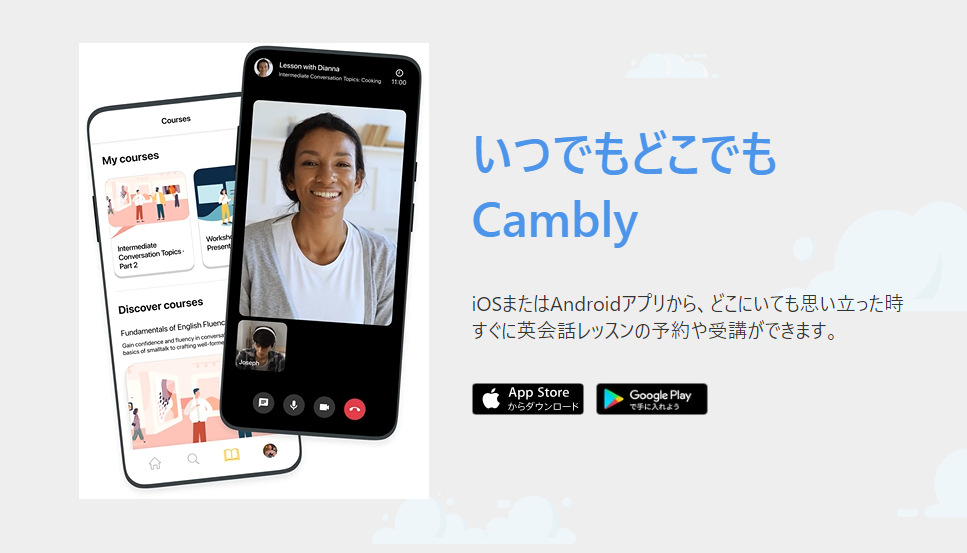
\クーポンコード「startnowa」で最大38%オフ!/
スポンサーリンク
Camblyのアプリの使い方は?
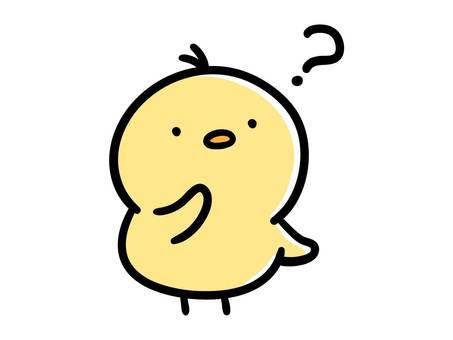

Camblyのスマホからのアカウント登録については、以下の記事で詳しく説明しているのでご覧ください。
こちらもCHECK
ここでは、Camblyのアプリの機能を1つずつ紹介していきます。
Home
まずはHome画面の機能です。
Home画面では、これまでのレッスン総時間やレッスン総回数が確認できます。
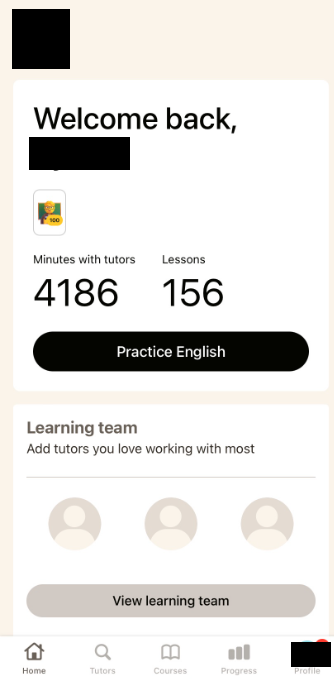
学習チーム
「学習チームの表示」ではお気に入りの講師を複数人登録することができます。
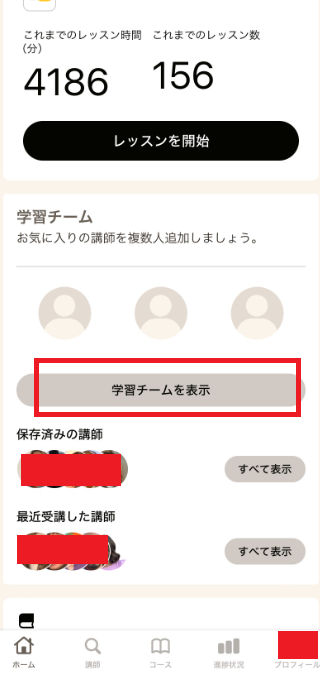
講師は最大3名追加できます。(私はなぜか1名しか追加できなかったです…アプリのバグかも…?)
今までにレッスンを受講したことのある講師のほか、アクセント(アメリカ、イギリスなど)やトピックで検索条件に合致した講師を登録することもできます。
お気に入り登録とは何が違うかは私も詳しくよくわからないのですが、1つ大きな特徴として、学習チームに登録した講師の特徴はメモ機能に記載しておくことができます。
そのため、講師の特徴をすぐに思い出すことができるのは便利だと思います。
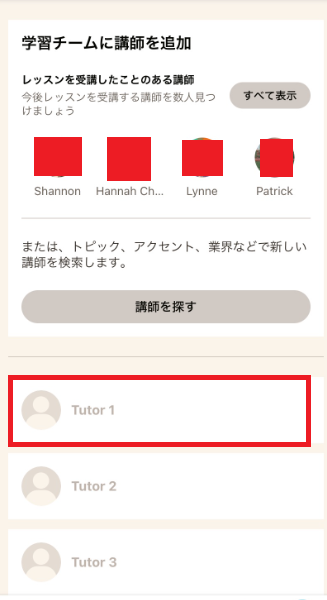

\クーポンコード「startnowa」で最大38%オフ!/
スポンサーリンク
自主学習
次に、自主学習のページの紹介です。「学習を継続しましょう」の欄の右矢印をタップします。
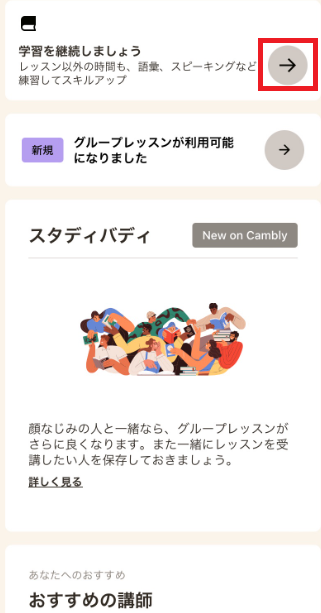
そうすると以下のような画面に移ります。1つずつ機能を紹介します。
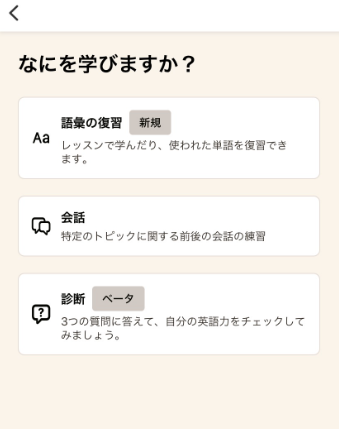
語彙の復習
語彙の復習では、レッスンで出てきた単語の復習ができます。
まずは母国語と英語レベルを設定します。今回、私は中級レベルを選択しました。レベル選択後、「完了」をタップして次に進みます。
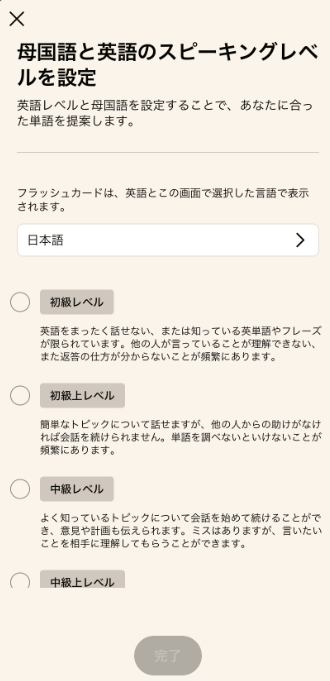
すると各レッスンで出てきた中級レベルの単語が表示されます。
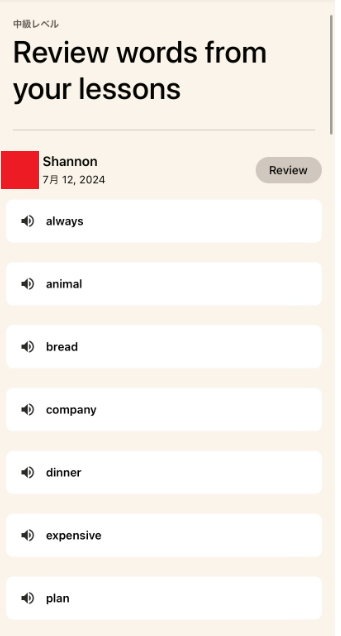
中級レベルで上図のようなかなり簡単な単語しか出てこないので、物足りない方はレベルを上げた方がよさそうです。
「Review」をタップすると各単語を1つずつ確認することができます。デフォルトでは母国語のみ表示されるので、答え合わせをしたいときは「英語を表示」をタップしましょう。
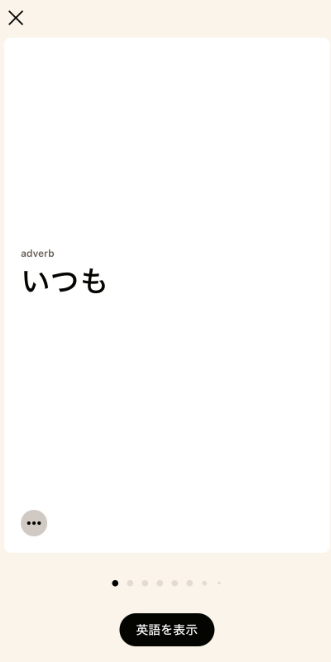
\クーポンコード「startnowa」で最大38%オフ!/
スポンサーリンク
Camblyミニレッスン
次はCamblyミニレッスンです。
CamblyのAIチューターと会話ができます。
聞かれた質問に対して、右下のマイクボタンを長押しして自分の音声を録画して回答します。
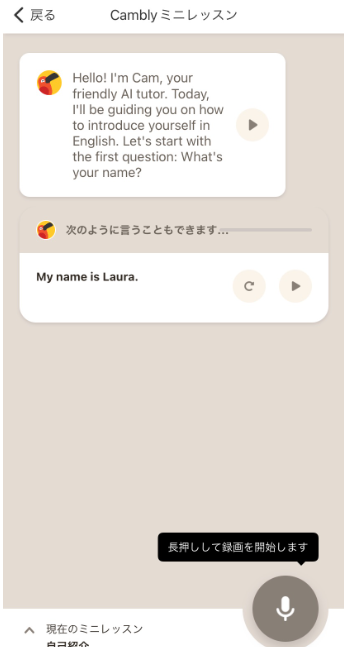
聞き取り精度は悪くないです。聞き取り内容が合っていれば右下の上矢印をタップして、録音しなおす場合は左下の×をタップします。
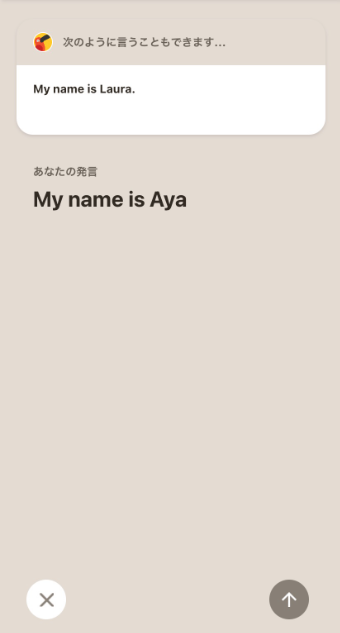
2~3回チャットした後、一度下図のような広告が入りますが、「チャットを続ける」でチャットの継続ができます。
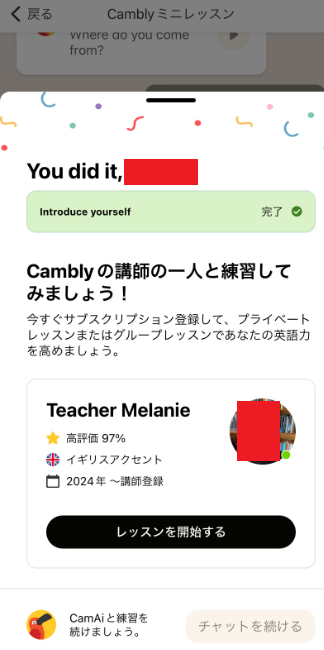
これはよいスピーキングの学習機能だと思います!
ただし、自分の録音は聞き直しできなかったり、Cambly AIは音声ではなく文字でチャットしてくるだけなのでリスニングの勉強にはならなかったり、少し物足りない点もあります。
オンライン英会話の補助的な機能としては十分だと思いますが、もっと高精度なAIチャット機能が使いたい!発音矯正をしっかりやりたい!という方にはELSA Speakがおすすめです。
ELSA Speakの使い方は以下の記事で詳しく紹介していますので、よかったらご覧ください。
こちらもCHECK
-

-
【1番詳しく解説】英語発音矯正アプリELSA Speakの全機能&活用例!
・ネイティブのような英語の発音になりたい! ・なるべくお金をかけずに発音を矯正したい!! ・発音矯正アプリに興味があるけど精度が不安… 綾 この記事では、無料で使える高性能の英語発音矯正アプリ「ELS ...
続きを見る
高性能発音矯正アプリ!
診断
次は診断です。
3つの質問に回答すると、回答に対するフィードバックがもらえます。
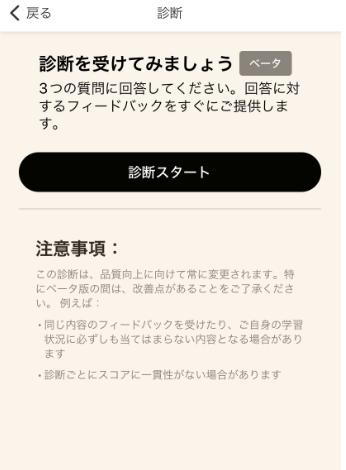
質問は英語でされるので、リーディングと、反射的に英語で答える力と、スピーキングが鍛えられます。
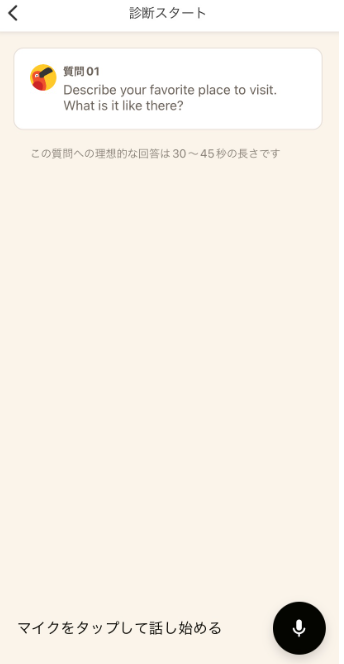
こちらもオンライン英会話の補助的な機能としては十分だと思います!
こういった質問はオンライン英会話で講師とフリートークをするときにも聞かれるようなものだと思いますので、いい練習になりそうですね。
\クーポンコード「startnowa」で最大38%オフ!/
スポンサーリンク
グループレッスン
契約しているプランによりますが、グループレッスンの受講もできます。
「グループレッスンが利用可能になりました」の欄にある右矢印をタップします。
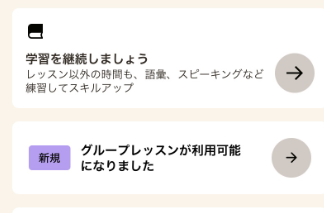
そうすると予約可能な時間枠が表示されます。
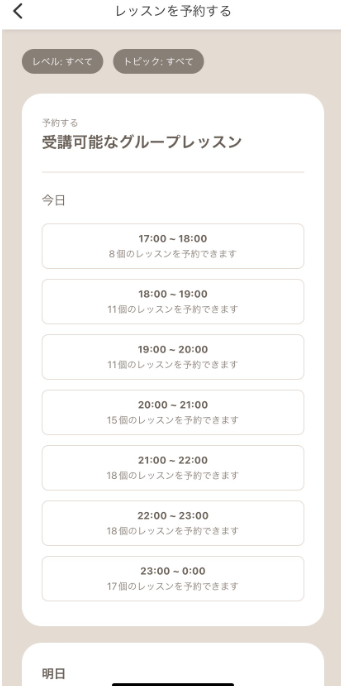
スタディバディ
過去のグループレッスンで出会った受講者のうち、再度一緒にレッスンを受けたい受講者をスタディバディとして登録することができます。
登録方法は下図の「詳しく見る」に図解されているので、一緒にレッスンしたい受講者を見つけた時にはぜひ登録してみましょう。
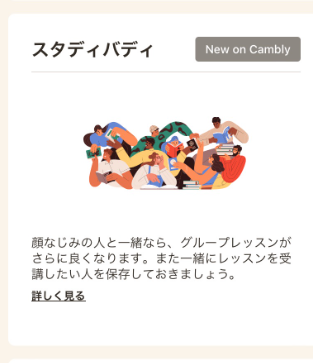

\クーポンコード「startnowa」で最大38%オフ!/
スポンサーリンク
レッスン予約一覧
Home画面ではあなたが予約しているレッスン一覧を確認することもできます。
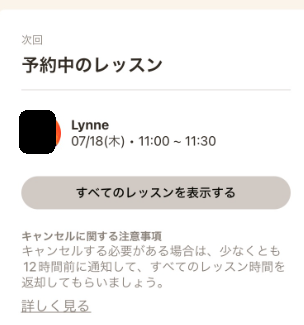
おすすめの講師
あなたにおすすめの講師も複数名表示されます。気になった講師がいたらプロフィールもチェックしてみましょう。
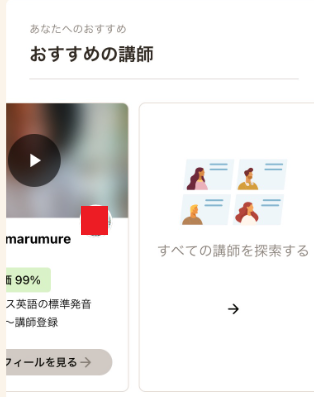
\クーポンコード「startnowa」で最大38%オフ!/
スポンサーリンク
レッスンの履歴
過去のレッスンも一覧できます。タップするとレッスンの録画が確認できます。
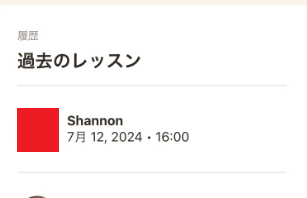

講師
「講師」の画面では、現在オンラインの講師一覧が表示されます。
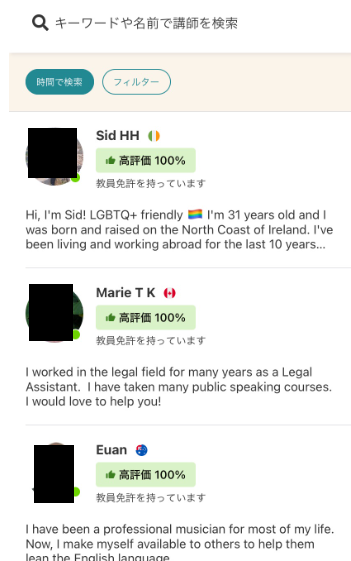
気になる講師がいたらタップしてプロフィール画面に移動し、予約なしでそのままレッスンするか、予約をするようにしましょう。
講師を細かい条件で検索したい場合は、「時間で検索」か「フィルター」をタップします。
どちらをタップしたとしても下図のような同じ画面に移動します(おそらくアプリのバグで今後改善されると思います)。
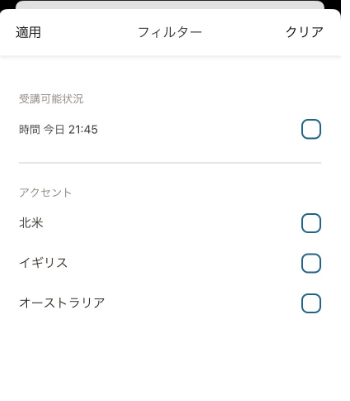
時間やアクセントを選択したら「適用」をタップすると該当の講師一覧が確認できます。
検索条件をリセットしたい場合は「クリア」をタップします。
なお、一覧で表示された講師の中には下図赤枠のように対応可能な時間に制限がある人もいます。
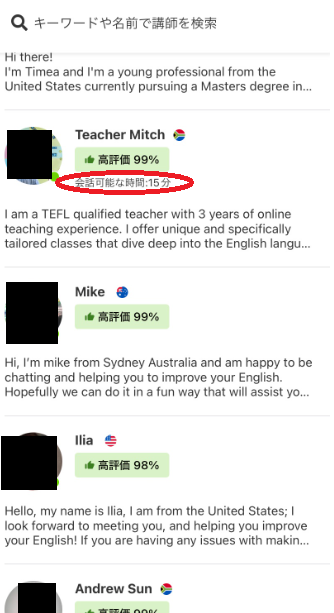
そのことに気が付かずに、30分のレッスンをしようと思ったら15分で終わってしまった…!ということにならないように気を付けてくださいね。
\クーポンコード「startnowa」で最大38%オフ!/
スポンサーリンク
コース
「コース」画面では学習コースを探したり登録したりすることができます。
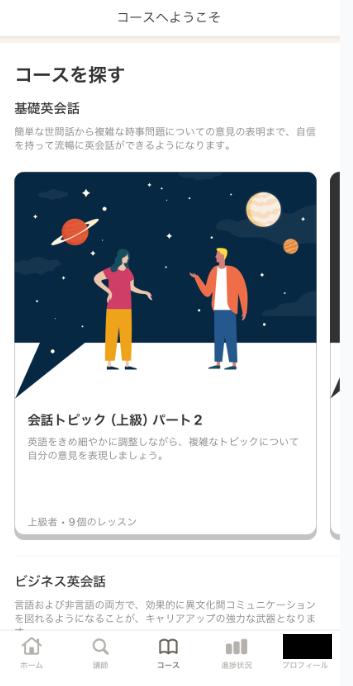
気になるものがあったらタップして詳細に進み、「登録する」をタップします。
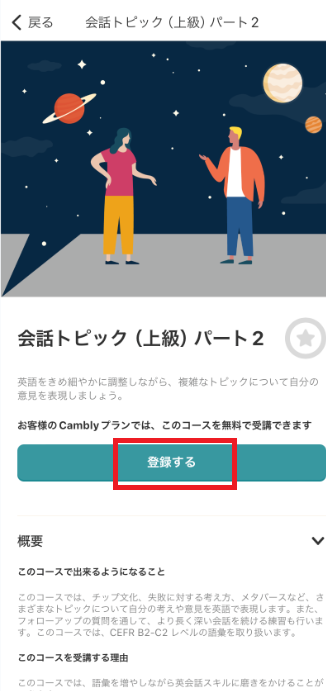
そうすると、レッスンでこのコースを受講することができます。
「レッスンを開始する」をタップすると、対応可能な講師がランダムで選ばれ、このコースを使ったレッスンがスタートします。
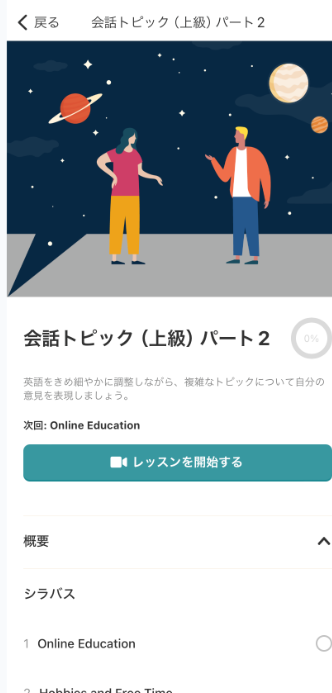
ランダムではなく自分で選んだ講師とレッスンしたい方は、前述した「講師」画面でお気に入りの講師を探しましょう。

進捗状況
「進捗状況」画面では、これまでのレッスン時間やレッスン数が確認できます。
「100人の講師と1対1の会話」などミッションのようなものも設定されているので、ゲーム感覚でがんばれる人はここをこまめにチェックするのもいいかもしれません。
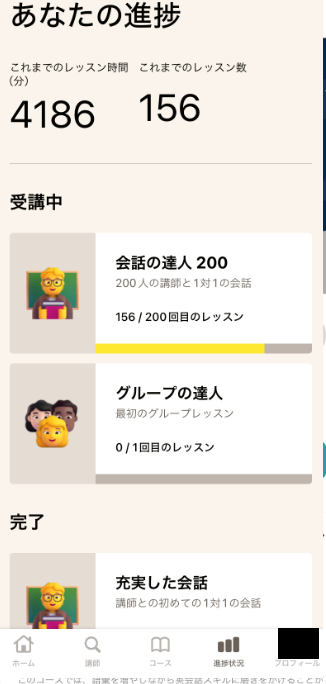
\クーポンコード「startnowa」で最大38%オフ!/
スポンサーリンク
プロフィール
「プロフィール」画面では、その週のレッスンができる残り時間や契約しているプランの内容、講師からのメッセージ、レッスンの履歴などが確認できます。
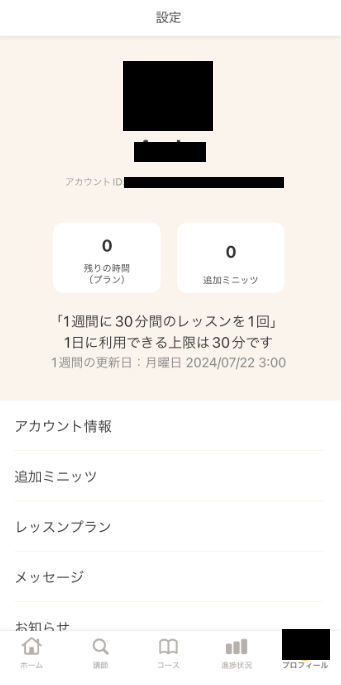
プランの変更など各種設定はこのプロフィール画面から行えます。
\クーポンコード「startnowa」で最大38%オフ!/
スポンサーリンク
CamblyはPCでもスマホでも使いやすい!
Camblyはスマホアプリも用意されているので、PCでもスマホでも好きなデバイスでレッスンできるのが便利ですね。
気になった方は15分間の無料体験レッスンをまずは試してみてください!
こちらもCHECK
-

-
Cambly(キャンブリー)愛用者が思うメリットとデメリット!お得に始める方法や体験レッスンの受け方もご紹介
綾 この記事では、大人気オンライン英会話Cambly(キャンブリー)について詳しく紹介します! この記事を書いている人 綾(あや) 日本生まれ日本育ち 留学なしで英検1級&TOEIC930点 ...
続きを見る
もし「今すぐCamblyを始めてみたい!」という方はレッスン料が6%~最大38%お得になる以下のクーポンコードをぜひご利用ください!
クーポンコード:startnowa
クーポンコードの使い方は以下の記事に画像付きで詳しく載せています!
こちらもCHECK
-

-
Cambly(キャンブリー)愛用者が思うメリットとデメリット!お得に始める方法や体験レッスンの受け方もご紹介
綾 この記事では、大人気オンライン英会話Cambly(キャンブリー)について詳しく紹介します! この記事を書いている人 綾(あや) 日本生まれ日本育ち 留学なしで英検1級&TOEIC930点 ...
続きを見る
\クーポンコード「startnowa」で最大38%オフ!/
なお、「オンライン英会話はお金がかかって続けられなさそう…」という方は、無料で使える神アプリのHelloTalkがおすすめです!
言語を学習している世界中の人たちと無料でチャットや電話をすることができますし、それ以外にもたくさんの機能があり、簡単に海外の人と交流ができるんです!
無料と有料で一部機能に差がありますが、無料機能だけでまったく問題ありません!十分すぎる便利機能が備わっています。
HelloTalkの詳しい使い方は以下の記事にまとめていますのでぜひご覧ください!
こちらもCHECK
-

-
HelloTalkの安全&効果的な使い方!9つの機能別に徹底解説
外国人の友達が欲しい! 語学を学びたいけどスクールはお金がかかるし続かなさそう… こんな悩みをお持ちではないですか? その悩み、言語アプリのHelloTalkが解決できるかもしれません。 HelloT ...
続きを見る
\スマホから簡単インストール!無料で世界とつながろう/
